word文档中剪切板在哪里 word如何使用剪贴板
更新时间:2023-11-29 17:42:09作者:yang
word文档中剪切板在哪里,在现代社会中电脑已经成为我们生活中不可或缺的工具之一,而在众多办公软件中,微软的Word无疑是最为常用和重要的一款。在日常使用Word时,我们常常需要复制和粘贴文字、图片等内容。而Word中的剪贴板功能,就是为了方便我们进行这些操作而设计的。剪贴板位于Word软件的功能区中,它可以存储你复制或剪切的内容,使得你可以随时粘贴到其他位置,从而提高了工作效率。在本文中我们将详细介绍Word如何使用剪贴板,以帮助读者更好地利用这一功能。
具体方法:
1、首先打开桌面的word文档。
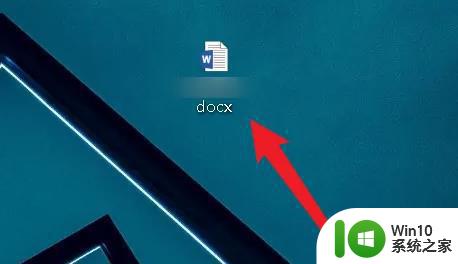
2、之后去点击任务选项栏中的“开始”。
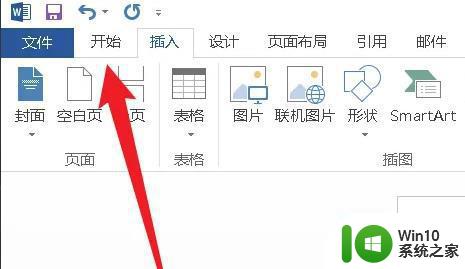
3、在左侧的剪贴板位置,点击“小三角”。
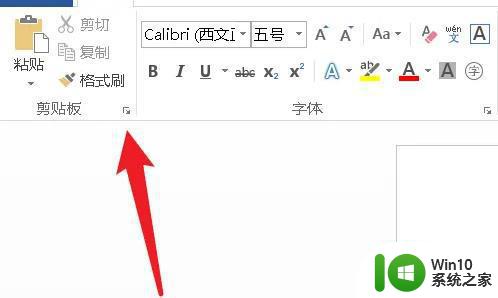
4、最后就可以将剪贴板打开了,可以将内容粘贴进来。
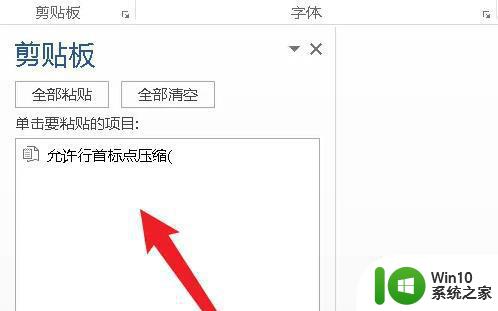
以上就是word文档中剪切板的位置,如果还有不清楚的用户,可以参考以上小编的步骤进行操作,希望对大家有所帮助。
word文档中剪切板在哪里 word如何使用剪贴板相关教程
- wps剪切板在哪里找 如何在wps中打开剪切板
- 剪切板在哪里打开 如何打开剪切板功能
- 粘贴板电脑在哪里? 电脑剪贴板在哪里查看
- 怎样清除电脑剪贴板的内容 电脑剪贴板数据怎么清空
- wps展开收起裁剪面板 在哪里啊 wps展开收起裁剪面板在哪个菜单中
- wps哪里有剪贴画 wps剪贴画在哪里
- wps怎样调出剪贴板 wps怎样调出剪贴板功能
- wps剪切板怎么设置出了 wps剪切板设置步骤
- qq输入法剪切板怎么关闭 如何打开QQ输入法自带的剪贴板功能
- CAD不能复制到剪贴板的解决教程 cad无法复制到剪贴板怎么解决
- wps为什么在word文档中无法使用简谱字体编辑 wps为什么不能在word文档中使用简谱字体编辑
- xp剪贴板查看程序打开方法 xp剪贴板查看程序找不到怎么办
- U盘装机提示Error 15:File Not Found怎么解决 U盘装机Error 15怎么解决
- 无线网络手机能连上电脑连不上怎么办 无线网络手机连接电脑失败怎么解决
- 酷我音乐电脑版怎么取消边听歌变缓存 酷我音乐电脑版取消边听歌功能步骤
- 设置电脑ip提示出现了一个意外怎么解决 电脑IP设置出现意外怎么办
电脑教程推荐
- 1 w8系统运行程序提示msg:xxxx.exe–无法找到入口的解决方法 w8系统无法找到入口程序解决方法
- 2 雷电模拟器游戏中心打不开一直加载中怎么解决 雷电模拟器游戏中心无法打开怎么办
- 3 如何使用disk genius调整分区大小c盘 Disk Genius如何调整C盘分区大小
- 4 清除xp系统操作记录保护隐私安全的方法 如何清除Windows XP系统中的操作记录以保护隐私安全
- 5 u盘需要提供管理员权限才能复制到文件夹怎么办 u盘复制文件夹需要管理员权限
- 6 华硕P8H61-M PLUS主板bios设置u盘启动的步骤图解 华硕P8H61-M PLUS主板bios设置u盘启动方法步骤图解
- 7 无法打开这个应用请与你的系统管理员联系怎么办 应用打不开怎么处理
- 8 华擎主板设置bios的方法 华擎主板bios设置教程
- 9 笔记本无法正常启动您的电脑oxc0000001修复方法 笔记本电脑启动错误oxc0000001解决方法
- 10 U盘盘符不显示时打开U盘的技巧 U盘插入电脑后没反应怎么办
win10系统推荐
- 1 番茄家园ghost win10 32位官方最新版下载v2023.12
- 2 萝卜家园ghost win10 32位安装稳定版下载v2023.12
- 3 电脑公司ghost win10 64位专业免激活版v2023.12
- 4 番茄家园ghost win10 32位旗舰破解版v2023.12
- 5 索尼笔记本ghost win10 64位原版正式版v2023.12
- 6 系统之家ghost win10 64位u盘家庭版v2023.12
- 7 电脑公司ghost win10 64位官方破解版v2023.12
- 8 系统之家windows10 64位原版安装版v2023.12
- 9 深度技术ghost win10 64位极速稳定版v2023.12
- 10 雨林木风ghost win10 64位专业旗舰版v2023.12